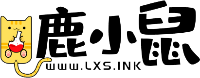【架设教程】DNF服务端单机架设教学
游戏原理:
将游戏的服务端搭建在你的电脑上,玩家无需网络即可进行游戏
游戏版本内容:广受好评且比官方原版适合单机/联机的不悔精修版
玩家等级上限为70级,如需修改,可以查看版本更换教程,这里还有更多好玩的版本
最低游戏配置:
- CPU:双核2.0Ghz
- 内存:3G或更高
- 显卡:256M显存
- 硬盘:50G
- 操作系统:Windows 7/8/10
- Diectx版本:9.0c
游戏主体下载:
【必下】服务端与工具:
https://pan.baidu.com/s/1k7lUrkmigeK3XaLHbYpyEA
提取码:QDNF
【必下】客户端与登录器:
https://pan.baidu.com/s/1qV6UUGdxwB5dF0KcH-t3Qw
提取码:QDNF
【非必要】想要游玩其他版本,使用它覆盖那个版本的客户端
https://pan.baidu.com/s/15QNa68BQxYnuLIe_RfptLQ?pwd=QDNF
提取码:QDNF
注意:你的安全软件可能会阻拦你,比如腾讯安全管家
点击这里查看如何解决一些架设常见问题
第1步
将压缩包解压到你磁盘空间较大的一个盘的根目录
并在这个文件夹中新建一个纯英文文件夹 (我创建的是VM12) 然后安装服务端内的VM12或VM16。安装目录集中在这个文件夹中,是为了让你游戏安装后不会太杂乱
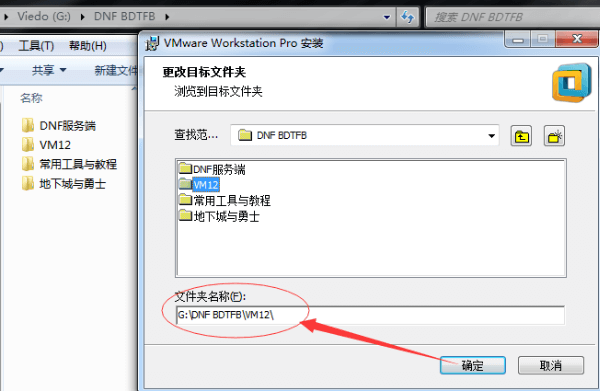
在安装中弹出安全提示,勾选始终信任点击安装即可
注意:如果没有出现以下对话框也不用担心,因玩家系统而异
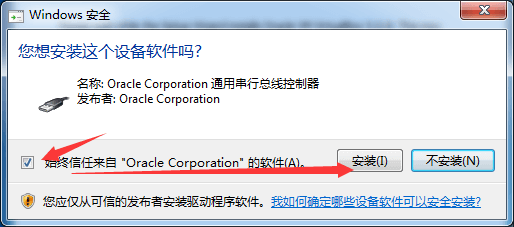
然后打开DNFServer文件夹中,这个三个玻璃片一样的虚拟机配置文件

第2步
在弹出的虚拟机中,我们选择编辑里的虚拟网络配置
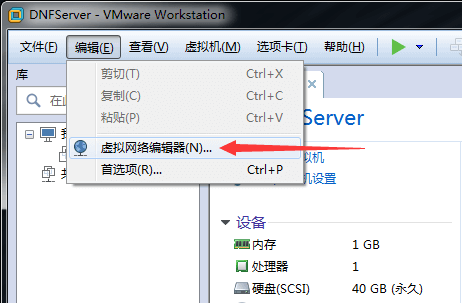
然后首先选择VMnet8,然后导入文件“虚拟机导入192.168.200.131”
注意:Win7系统无法导入,只需VMnet8将下方的子网IP修改为192.168.200.0
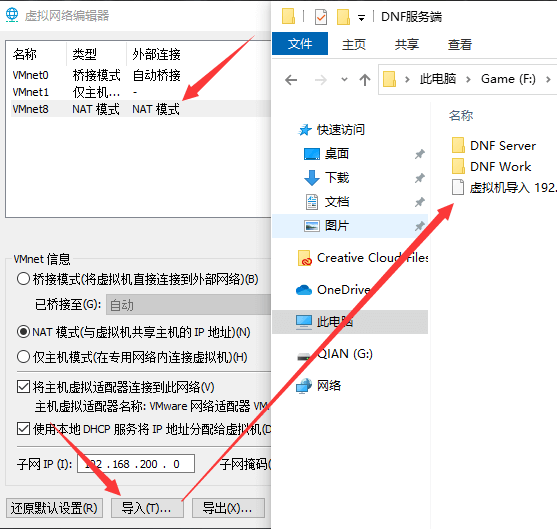
Win10系统可能会权限不够,点击更改设置后即可导入
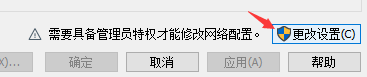
这个过程需要安静等待一分钟,完成后点击确定
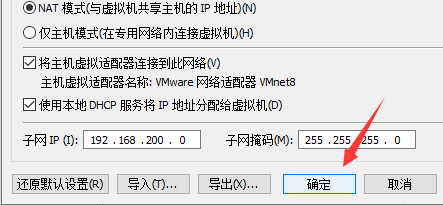
第3步
回到主界面后,单机开启此虚拟机
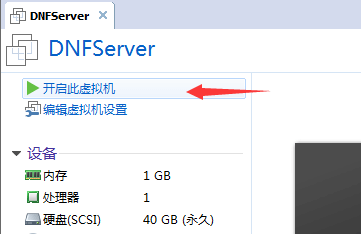
选择我已复制该虚拟机,这一操作第二次打开时不会出现
注意:开始运行中的虚拟机可能弹出USB链接问题,确认即可
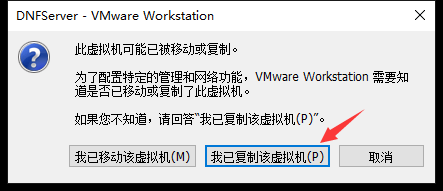
等待虚拟机出现以下文字时,回去找到DNF Work文件夹
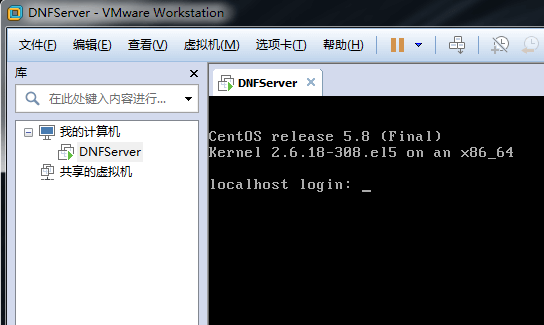
第4步
找到里面的SecureCRT绿色版文件夹,打开SecureCRTPortable
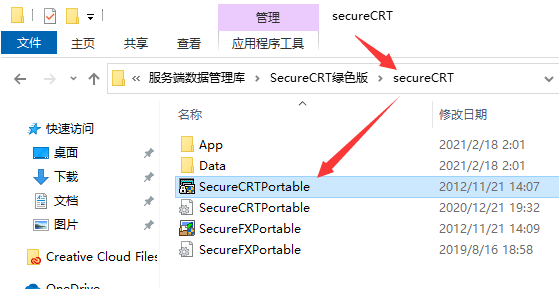
点击下方的链接
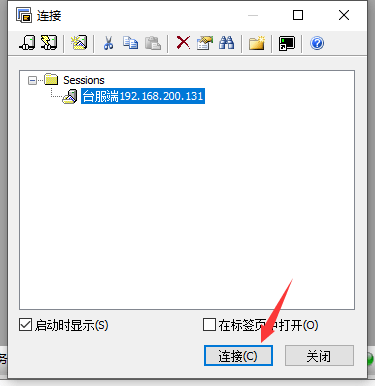
选择接受并保存,节省你再次打开时的操作。随后选择启动服务器
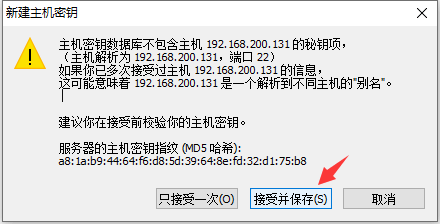
等待三分钟左右后,虚拟机出现CN HK KR MO TW的五地区和多个感叹号
代表服务端已启动完成
注意:不同机器配置时间不同,显示内容也可能有差异,不过只要出现五国即可
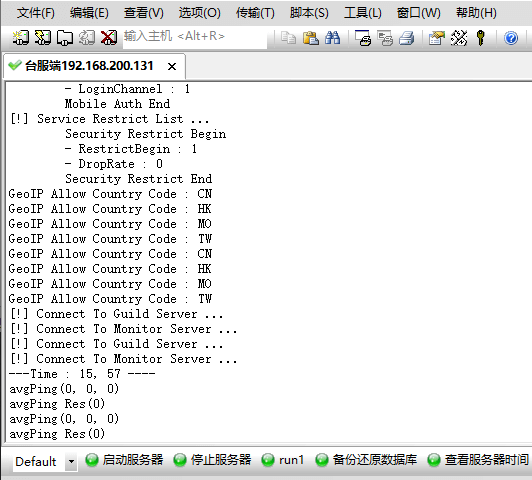
第5步
接下来只需打开地下城与勇士,注册并登录
注意:如果未能打开,尝试用管理员运行登陆器
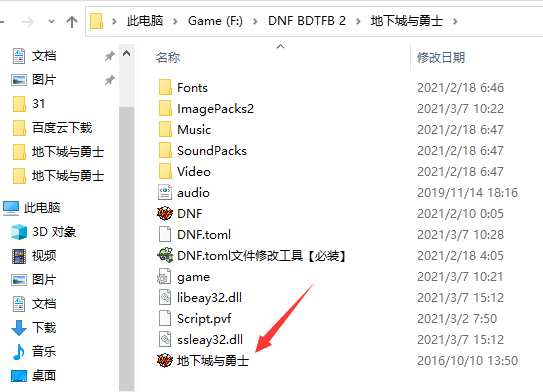
第6步
稍作等待后即可进入游戏,恭喜你,你已经成功了!
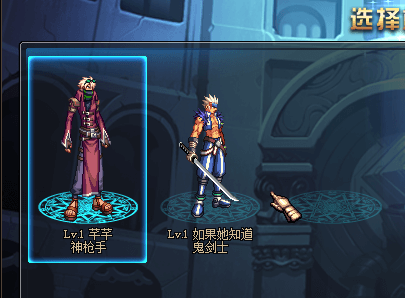
第二次想要打开游戏时,只需:
1.打开VM虚拟机并启动
2.打开SecureCRT并启动
3.打开地下城与勇士并登陆
即可进入游戏,其他步骤不需要重走
点击这里查看如何解决一些架设常见问题
点击这里查看局域网联机开启教程
如果全部按照步骤操作,仍然出现服务器频道是黑色的问题
请点击SecureCRTPortable上的run1
猜您想看
-
【高清壁纸】AI制作的汉服美少女,随便一张都是壁纸
本篇文章暂无摘要~
2024年01月05日 -
【脚本教程】金库设置120格(修复复制)装备
脚本写法set...
2023年12月22日 -
【95版本】神迹·因果95 神迹自改分享-更新于2024/3/2
3232.33...
2024年02月29日 -
【登录器】天子登录器2.0去除授权,亲测可用
天子登录器2.0去除授权,亲测可用
2023年12月30日 -
【一键架设】九言一键端(最快的一键端完美适配轻量云)
九言一键端完美适配轻量云7.6系统,跑五国嘎嘎快
2024年01月02日 -
【95版本】95神迹锦上添花,送吧友们的圣诞礼物 更新于2024/1/17
把近一年做的有意思的玩意全加进去了,无缝对接最新1114版本
2023年12月24日